首先來看這張我很早以前照的照片,相機是非常兩光的隨身卡片機:Fujifilm Z2

這台相機到 ISO 400 差不多就是忍受極限了,所以這張照片能照到這樣已經很不錯了。
相信這樣的照片大家應該都有,這是再平常不過的一張餐廳照,因為場景氣氛所以照片多半太暗。
大部份的始用者,第一直覺就是去開「Brightness and Contrast」這個選項。
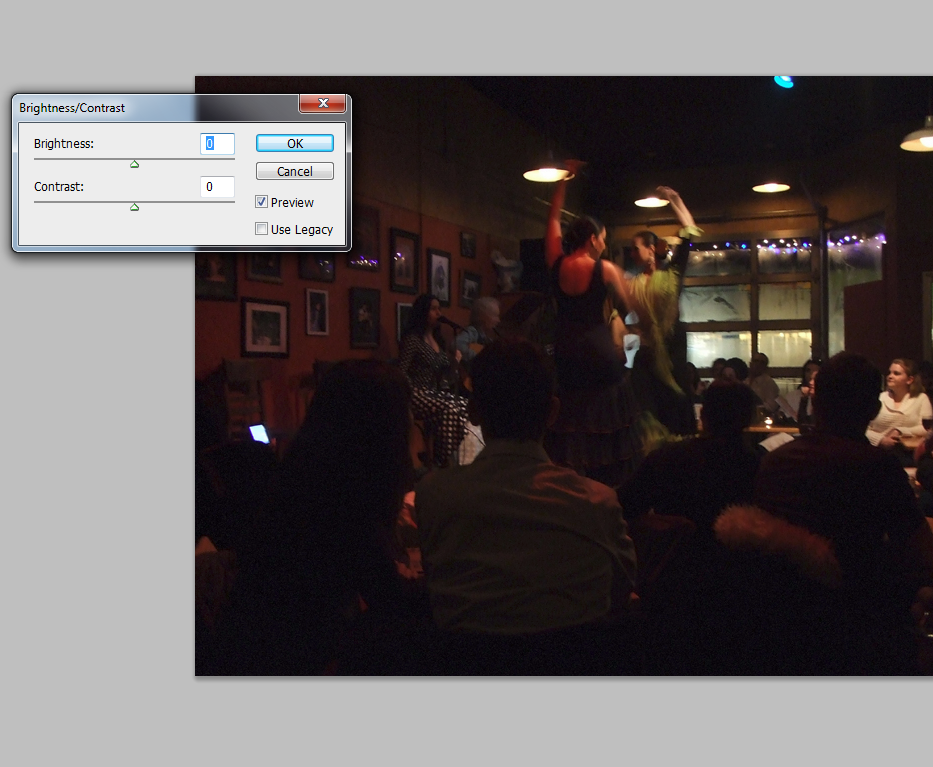
簡單的拉一下就會發現事實上效果非常好,已經有 90% 的效果了。
我有點吃驚,因為以前這個功能爛爆了,堪稱最沒用的功能!
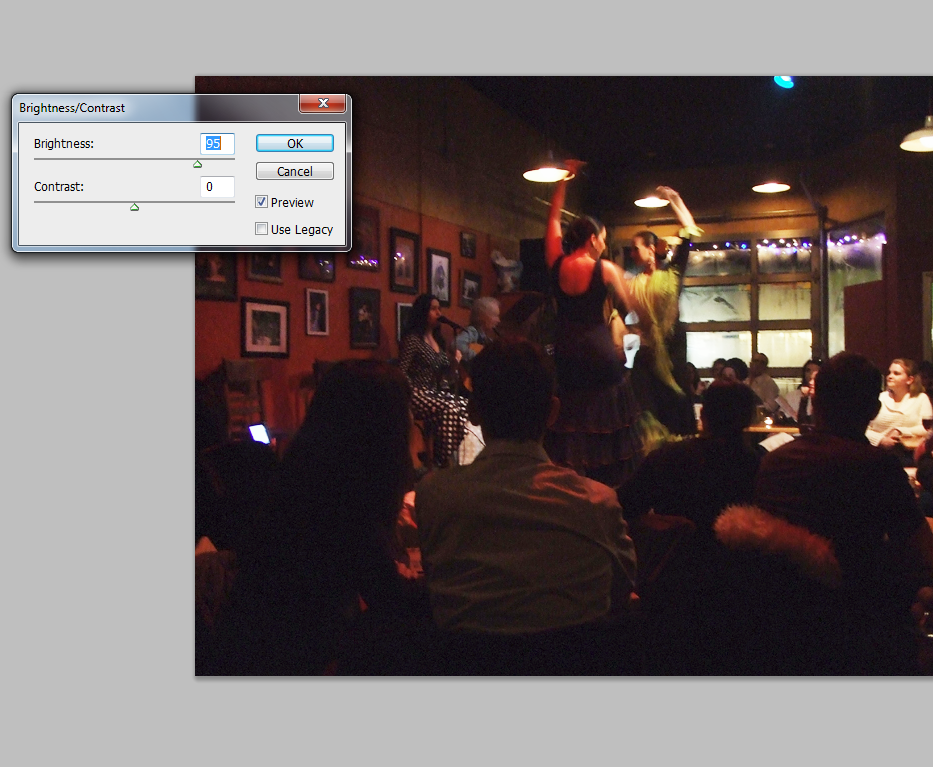
仔細下面那個「Use Legacy」,原來這個功能被更新過了,難怪變很罩!
﹝想知道以前有多爛就按按那個吧!﹞
但是這次來教一點不太一樣的,我通常不會直接去調「Brightness and Contrast」,
因為可以調的組合和控制都比較少﹝只有一條 Slider﹞。

我都用 Curves 來調,因為這個功能的控制能力最強,卻同時可以微調。
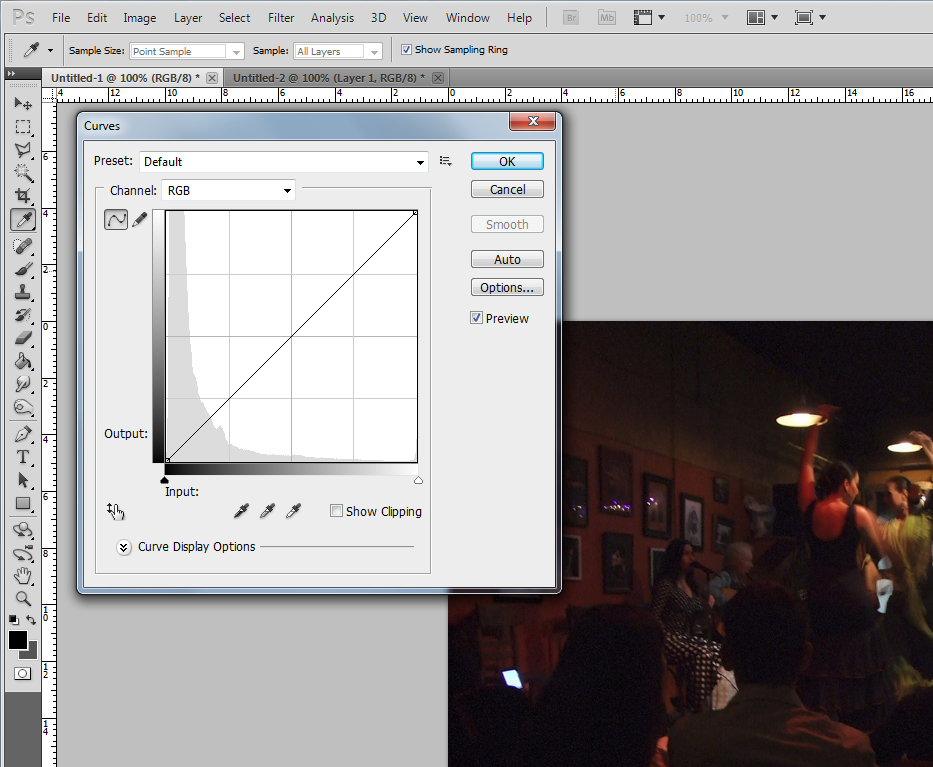
首先去中間點一下,然後 Drag around... 就四處拉一拉感覺一下。
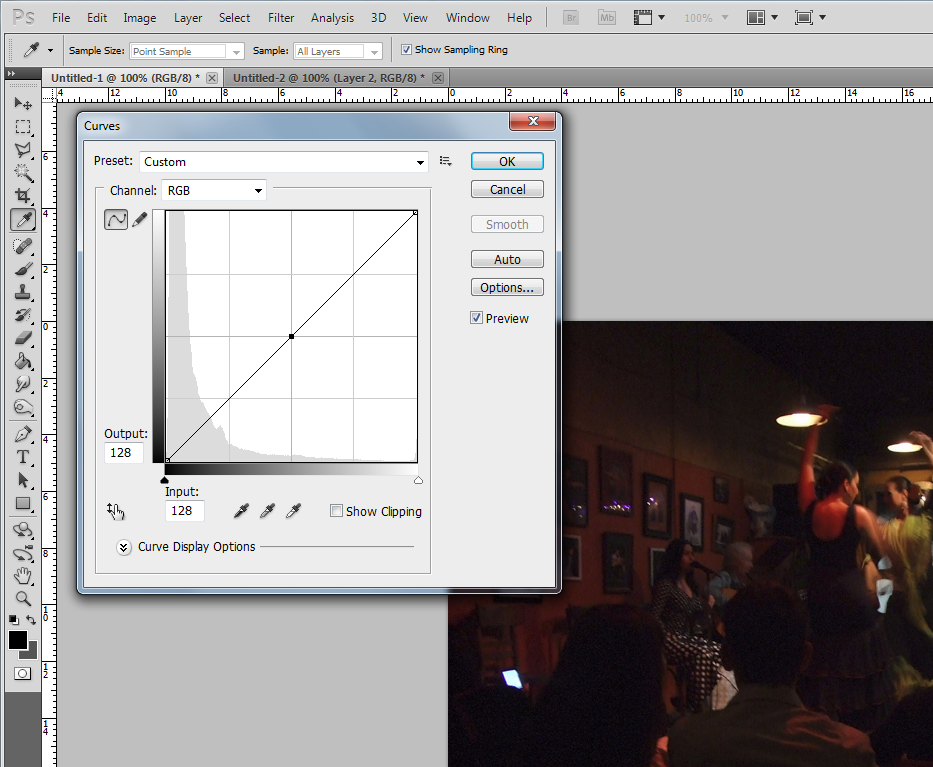
我覺得這張照片在這個位置最好。

或許你會覺得:
這好像看起來和之前那個沒什麼差嘛!沒有想像中好用呀!
那就錯了,因為這個功能不只能「點一點」,還可以「點很多點」!
也就是可以讓暗的更暗,亮的更亮,要多少點都可以。
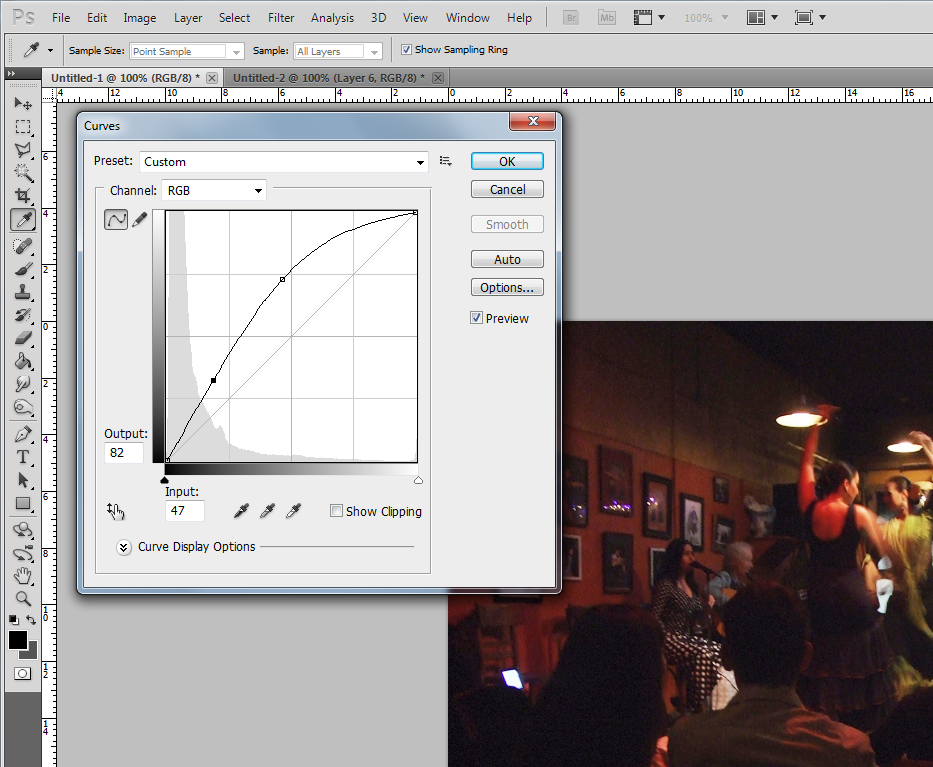
當然如果就只是單純的想要調亮,這個功能就稍微費工了一點。
以下是第二個方法, Photoshop 有很多方法可以達到同一個目的,而且還可以全部搭配一起用。
就看你想怎麼用啦,不過既然要講就多講一個吧。
首先去 Layer Panel 把這個圖層複製一份。
﹝把那個 Layer Drag 到下面有個開新 Layer 的符號上就可以了﹞
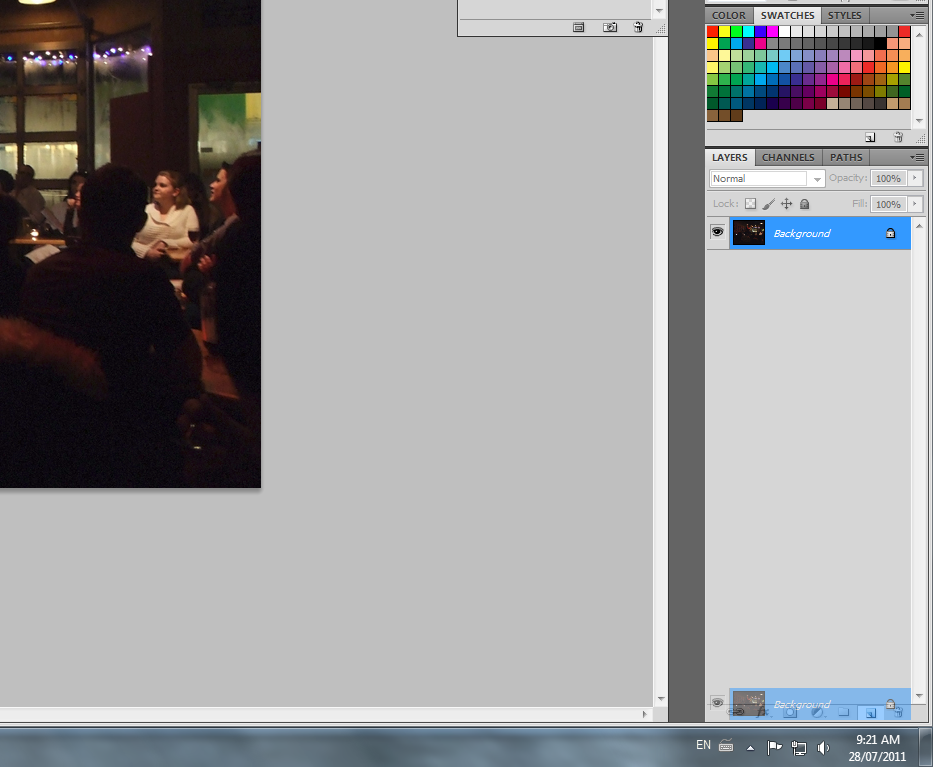
你會看到現在有兩個 Layer ,確認你選的是上面那個。
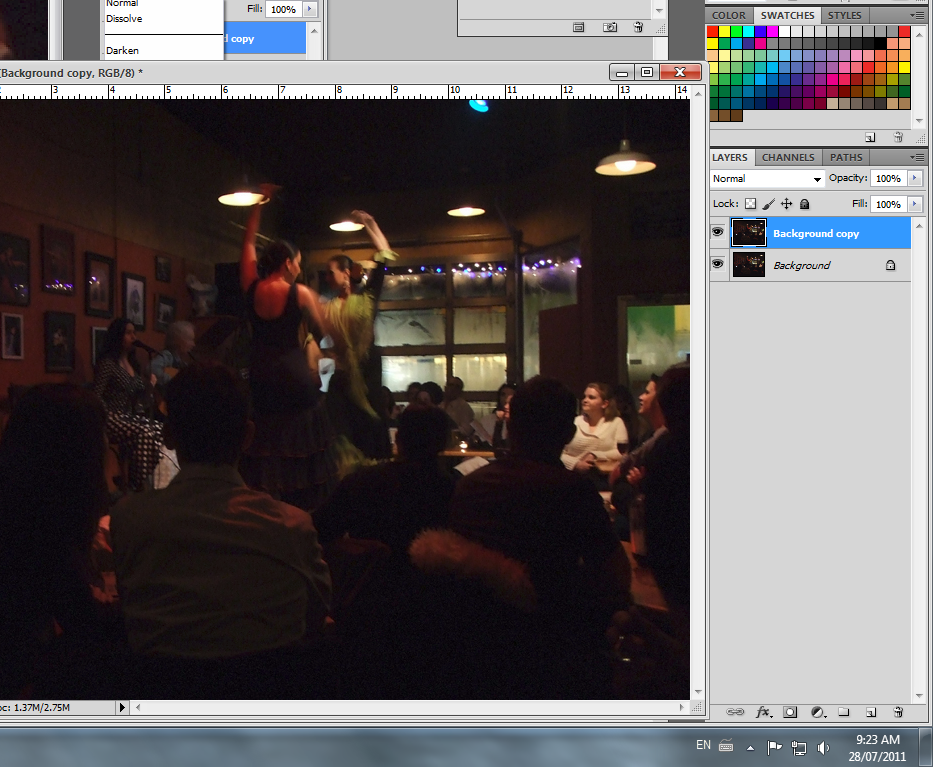
然後到 Layer Option 選 Screen。
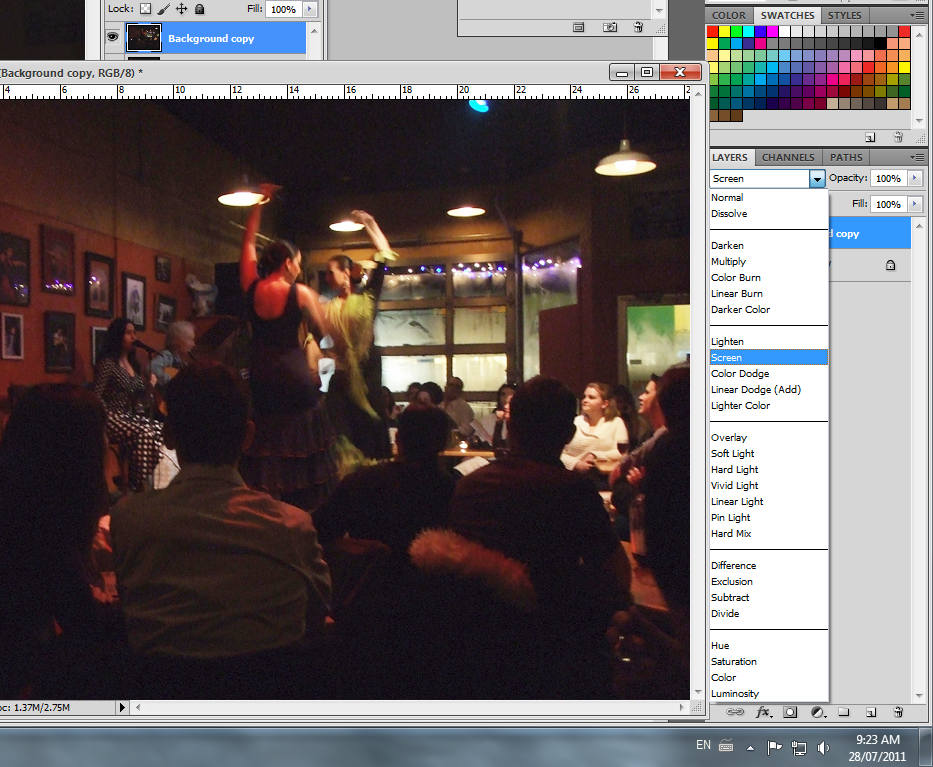
這樣就完成了,要存檔前記得去 Layer -> Flatten Image 把 Layer 都合併好。
通常如果動到這一招,我都會順便加一點柔光效果。
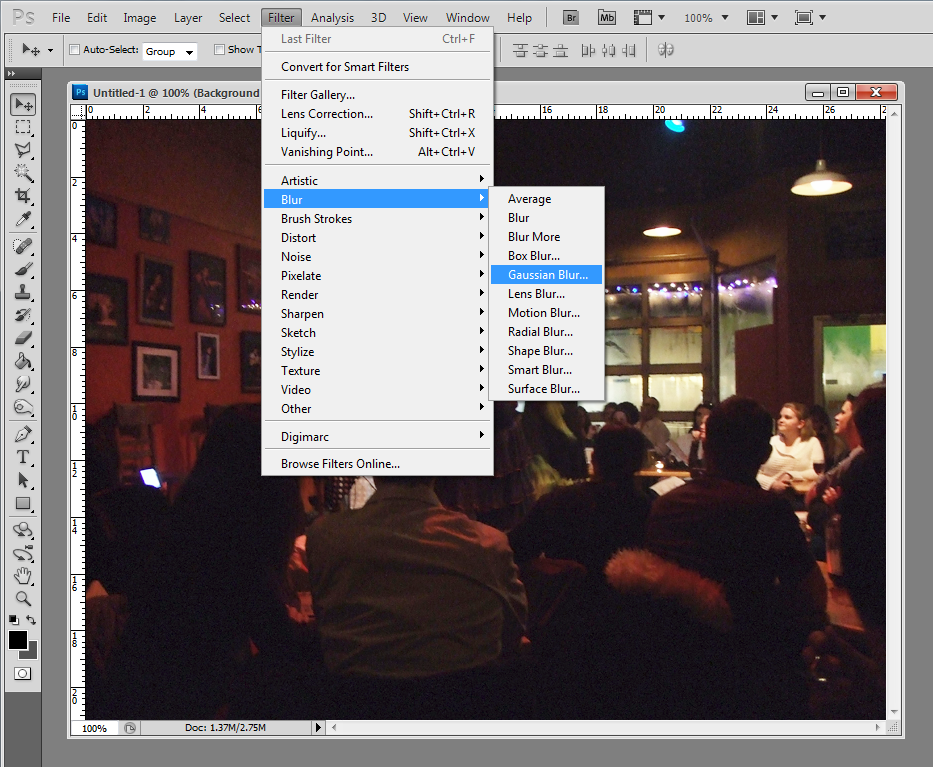
在剛剛改成 Screen 的那個 Layer 啟動 Gaussian Blur。
調到大概 1.4 就會有一點光暈的感覺。
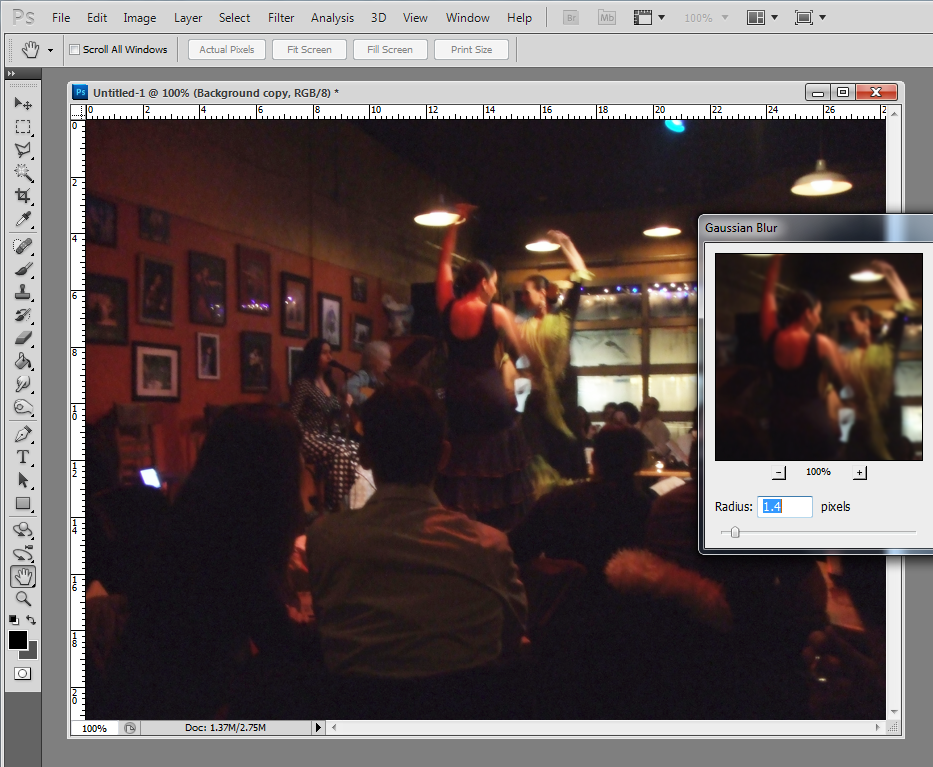
這張照片開這個功能不是很明顯,所以我多半不會這樣做。但總會有適合這樣做的時候。
Oblivion 這個遊戲乾脆就整個 Game 都是這種柔光效果。你有沒有感覺到強烈陽光在醺陶呢?

今天就大概講到這裡,大家要多試試才會知道其中奧妙。
像以下這張照片,原本看起來就已經 ok 了,亮度來說也不錯,可以看的很清楚大家在吃什麼。
我大概的調了一下﹝就算是這樣還是有調整的空間,就看你想要表現什麼﹞。

如果看下面那張右下方的藍衣服,會發現細節變多了,不再是死藍一大片。
整張照片就有更多的可看性,把這些細節都調整好,才不會浪費了你在相機上投入這麼多錢!
說穿了,當你開始在調整照片亮度時,你才會發現一些相機為什麼要標榜 ISO 很強.....
高感光度畫面乾淨的話,當你在調亮時,就不會看到一堆紅點綠點的。
這是大砲和小隨身機的畫質先天上最大的差異,小相機的照片只能調到某個程度,之後就無解了。
如果你覺得 iphone 照的照片很不錯.... 拿來 photoshop 調兩下,你以後就會「能不用就不用啦」!